Consejos sobre LinuxShell se complace en presentar una serie sobre Oracle VirtualBox , el hipervisor alojado multiplataforma de código abierto (GPL V2) más popular del mercado que admite virtualización X86, AMD/Intel.
En esta serie, mostraremos todas las funciones principales de Virtualbox y al final de la serie, se sentirá cómodo usando Virtualbox .
Índice
- Introducción a Virtualbox en Linux
- Cómo instalar Virtualbox en diferentes distribuciones de Linux
- Cómo instalar CentOS 7 Minimal en Virtualbox
- Cómo instalar y usar VirtualBox Guest Additions en VM
- Diferentes opciones de red en Virtualbox
- Cómo proteger una máquina virtual con instantáneas
- Cómo crear un clon de máquina virtual en VirtualBox
- Cómo importar y exportar máquinas virtuales en VirtualBox
- Cómo administrar VirtualBox usando PHP VirtualBox Web
- Cómo aumentar el espacio de disco virtual de la máquina virtual en VirtualBox
Antes de la invención de la virtualización , tendrá la máquina (hardware) donde podrá instalar y ejecutar cualquier sistema operativo encima. Si necesita un grupo de máquinas, debe comprar hardware por separado para todas las máquinas e instalar cualquier sistema operativo en la parte superior de cada máquina.
Si tiene demasiado hardware en una máquina, no puede usarlo para aprovisionar otras máquinas. Aquí es donde entra en juego la virtualización. Virtualización es una tecnología muy antigua que ha estado en la industria durante bastante tiempo. Virtualización es la columna vertebral de la informática en la nube de hoy en día.
¿Qué es un hipervisor?
Un hipervisor también conocido como VMM (Monitor de máquina virtual ) es una pieza de software que se ubica entre su hardware y las máquinas virtuales y controla todos los aspectos centrales de la virtualización.
El hipervisor se encarga de asignar recursos para su máquina virtual desde el hardware físico. Si tiene varias máquinas virtuales que ejecutan un hipervisor, asegúrese de que cada máquina virtual obtenga almacenamiento, computación y memoria asignados de forma independiente entre sí.
Hay dos tipos de hipervisores.
- Tipo 1 o Hipervisor Bare metal
- Tipo 2 o hipervisor alojado
¿Qué es el Hipervisor Bare Metal Tipo 1 (o)
Para todas las necesidades del centro de datos se utiliza el hipervisor tipo 1. Este tipo de hipervisor es muy rápido ya que interactúa directamente con el hardware y no existe una capa adicional entre el hardware y el hipervisor.
Algunos de los hipervisores Tipo 1 en el mercado
- VMware vSphere/ESXi
- Microsoft Hyper-V
- Servidor Citrix Xen
- KVM (máquina virtual basada en kernel)
- Red Hat Enterprise Virtualización (RHEV)
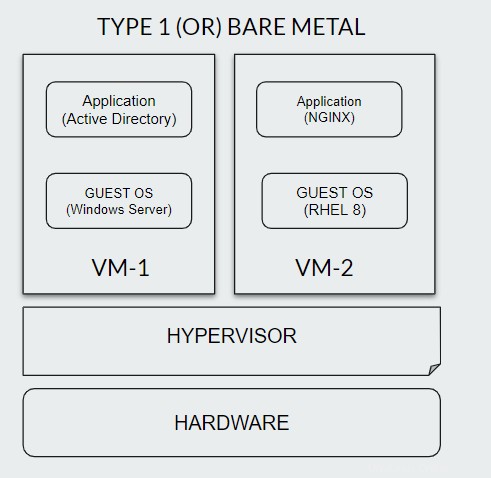
¿Qué es el hipervisor alojado de tipo 2 (o)?
Tipo 2 el hipervisor se instala sobre el sistema operativo como Windows, macOS o Linux. Este tipo de hipervisor no se utiliza para las operaciones del centro de datos. Dado que existe una capa adicional (SO) entre el hipervisor y el hardware físico, el rendimiento será comparativamente bajo.
Algunos de los hipervisores Tipo 2 en el mercado.
- Caja virtual de Oracle
- Estación de trabajo VMware
- PC virtual de Microsoft
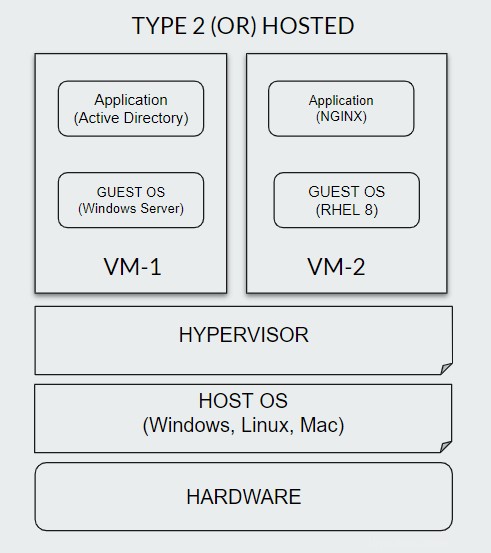
¡Eso es todo! En el próximo artículo, veremos cómo instalar VirtualBox en diferentes versiones de Linux .